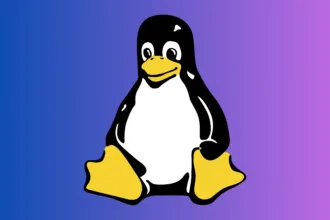- Sem PPA! Vamos instalar o BitTorrent Sync diretamente dos repositórios oficiais!
BitTorrent Sync é um programa cuja proposta é realmente interessante, pois é praticamente o BitTorrent, porém apresenta uma veia que lembra a funcionalidade do Dropbox. Nesta dica, saiba como instalar o BitTorrent Sync no seu Ubuntu, Linux Mint.
BitTorrent Sync (ou “BTS” para abreviar) é um player de sincronização de arquivos pessoais comparado ao Dropbox ou Google Drive. No entanto, ele possui outros recursos bem interessantes aos usuários.
Recursos importantes do BitTorrent Sync
O BTS pode ser usado gratuitamente, com custo zero. Mesmo assim, há dois recursos muito bons:
- Adicione pastas automaticamente em todos os seus dispositivos;
- Sincronização seletiva.
Sincronização básica do BTS
Se você deseja apenas sincronização básica, isso é gratuito. A maioria dos serviços de sincronização exige que você coloque pastas sincronizadas em um determinado local e coloque todos os arquivos a serem sincronizados nelas. Por exemplo, se você deseja sincronizar algo via Dropbox, você deve colocá-lo em sua pasta do Dropbox, que deve ser chamada de “Dropbox”.
O BTS pode sincronizar qualquer pasta, desde que você possa fazer alterações nessa pasta. Eles podem ser nomeados e localizados em qualquer lugar.
Sincronização seletiva
No Dropbox, Sincronização seletiva significa “se eu disser para você não sincronizar uma pasta, remova-a deste computador”. Não há indicação de que está faltando uma pasta ou o que pode estar nela. O BTS tem uma visão muito, muito melhor da sincronização seletiva.
Você pode desconectar uma pasta de sincronização de um computador, nesse caso é como a sincronização seletiva do Dropbox. A diferença é que você pode facilmente olhar para baixo na janela principal do BTS e ver quais pastas estão desconectadas.
Mas se você escolher Selective Sync, o que acontece é muito mais legal. Cada arquivo é representado por um arquivo “placeholder” vazio, que termina com algum tipo de sufixo “bts”.
Por exemplo, um arquivo de vídeo seria “.btsv”. No entanto, você pode ver todos os arquivos que estão na pasta sincronizada seletivamente e, se precisar de um, basta clicar duas vezes nele e ele será sincronizado com seu computador e, em seguida, será aberto. O BTS tem uma visão muito, muito melhor da sincronização seletiva.
Diferenças entre o P2P e o BitTorrent Sync
Assim como um P2P normal, você consegue baixar arquivos usando a internet, porém no BitTorrent Sync a diferença é que você faz isso exclusivamente com os seus amigos, podendo sincronizar pastas facilmente entre os seus computadores.
Para não dizer que o BitTorrent Sync é totalmente independente de um servidor, o serviço oferece uma espécie de backup para caso você salve erroneamente as alterações em um arquivo. Ou seja, você pode recuperar a última versão disponível do item alterado e evitar qualquer “desastre” documental. Para compartilhar pastas com os seus amigos ou entre diferente PCs aos quais você tenha acesso, basta gerar uma chave de acesso.
Instalando o BitTorrent Sync no Ubuntu, Linux Mint e derivados
Para instalar o BitTorrent Sync no Ubuntu vamos precisar seguir poucos passos. Note que há no comando abaixo há um ícone no canto direito superior, na caixa de comando, que você pode clicar para copiar o comando. Mas, você também clicar dentro da caixa de comandos para copiar tudo. Porém, se você não sabe como copiar e colar no Terminal, saiba que temos um artigo sobre como copiar comandos e colar no Terminal, com todos os passos.
Para instalar execute o seguintes comandos em um emulador de Terminal:
sudo apt-key adv --keyserver keyserver.ubuntu.com --recv-keys 37F1A037FEF78709
sudo add-apt-repository "deb http://deb.silvenga.com/btsync any main"
sudo apt update
sudo apt install btsyncNesta dica, você viu como instalar o BitTorrent Sync no seu Ubuntu, Linux Mint, e claro, funciona também em qualquer variação das distribuições GNU/Linux que citamos. Se precisar de ajuda, entre em nosso grupo no Telegram em @sitesempreupdate.